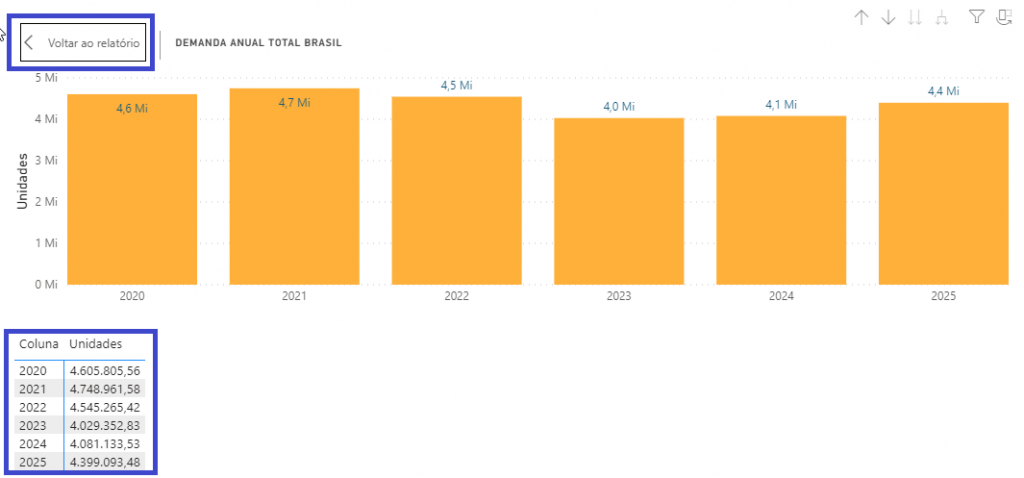Após as instruções de uso, você encontra uma demonstração funcional e limitada do sistema GeoAfter®. Aproveite para conhecer os recursos!
Dê a partida
Os seguintes módulos estão disponíveis:
- Consumo de Combustíveis em Litros
- Demanda de Autopeças
- Estatísticas da Frota – Idade Média
- Estatísticas da Frota – UF e Segmento
- Frota Nacional Circulante
- Frota CRV
- Frota Vendas Mercado Interno
- Frota Sintetizada
- Índice de Demanda
- Perfil Econômico dos Municípios
- Pontos de Negócio Automotivo no Município
Botões da Barra Cinza (versão web apenas)
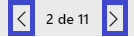
Utilize as setas para navegar entre as páginas

Se você preferir ver o sistema numa página inteira clique no botão “Abrir no modo tela inteira”

Para compartilhar o site, clique no botão “Compartilhar”.
Filtros e Botões (web e Power BI)
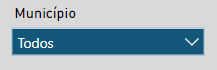
Utilize os menus suspensos para selecionar o filtro desejado.

Para limpar a seleção do filtro, clique na borracha do lado direito superior.
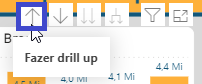
Sobe um nível de detalhamento.
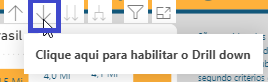
Clique nesse botão para habilitar o Drill down. Você deve clicar nele e depois no ponto do gráfico que deseja fazer o Drill down. Note que o botão ficará marcado com um círculo.
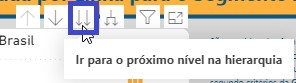
Utilize esse botão para descer um nível na hierarquia.
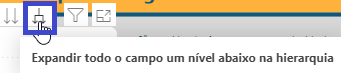
Utilize esse botão para descer até o último nível.
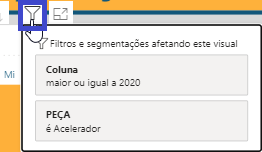
Mostra os filtros aplicados no gráfico.
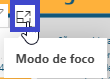
Abre o gráfico na tela inteira, para sair clique no botão “Voltar ao relatório”.
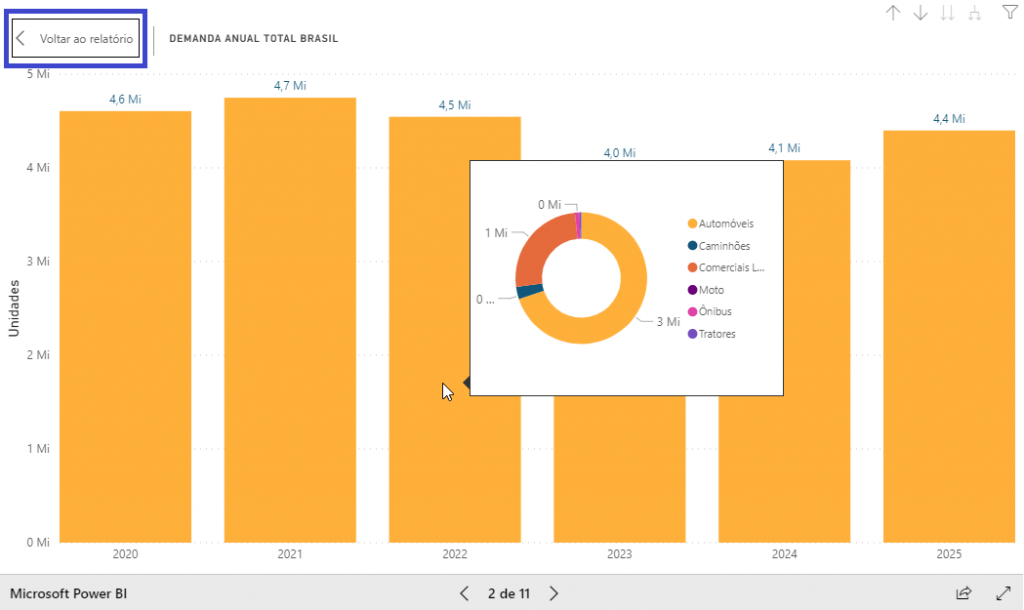
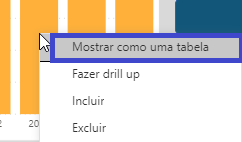
Clique com o botão direito do mouse em qualquer posição no interior do gráfico e será aberto um menu de opções. Selecione “Mostrar como uma tabela” para abrir os valores do gráfico em uma tabela. Para sair clique em “Voltar ao relatório”